Windows 7的资源管理器和XP有很大不同,其中之一就是左侧默认显示导航窗格,它通过树状结构方式显示,可以让你快速定位到某个较深的文件夹。不过有一个不太贴心的地方就是,它没有很明显的标识出当前文件夹,好在我们可以人工给它加上一个显眼的标识。
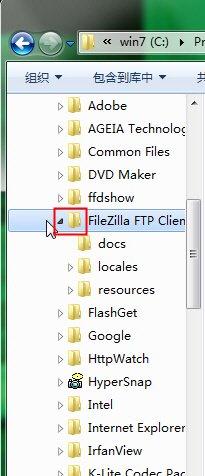
当前文件夹
准备工作,你需要先收集一些.ico格式的透明背景图标文件,存放到一个相对固定的地方。
下面让我们开始操作吧,首先在开始菜单搜索框里输入 regedit 启动注册表编辑器;
定位到 HKEY_LOCAL_MACHINESOFTWAREMicrosoftWindowsCurrentVersionexplorerShell Icons 下;

修改注册表
注意:如果展开explorer没找到Shell Icons这一项,请在explorer上右键,“新建”一个“项”,将其重命名为“Shell Icons”,注意大小写和中间的空格。
接着进入右侧窗格,右键新建一个“字符串值”并命名为“4”(如果这个“4”不存在的话),最后在“4”上面右键选择“修改(M)”,“数据数值”里填入你想变换成的图标完整路径,确定后退出注册表编辑器。

编辑键值
把你手上正在进行的工作保存一下,注销系统然后重新登录,再打开资源管理器看看,是不是选中的文件夹图标变了呢?还不止这一个地方有变化,看看开始菜单里的程序文件夹,或者再启动注册表编辑器看看吧。
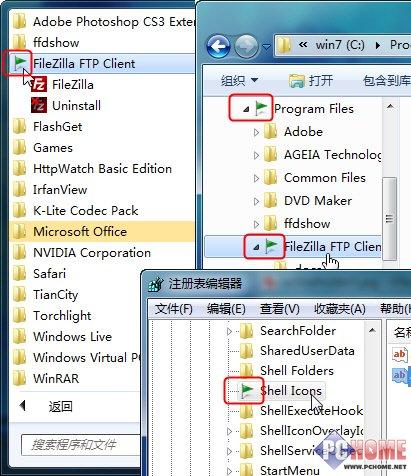
新的导航提示
注:更多精彩教程请关注管理资源吧电脑教程栏目,管理资源吧电脑办公群:189034526欢迎你的加入